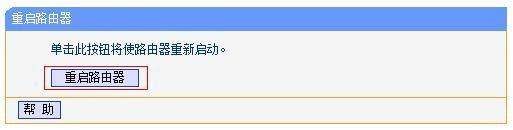一、路由器tp一link782密码怎么改
路由器中有两个密码一个是无线密码一个是登录密码,分别介绍各自的更改方法:
一、修改路由器登录口令
1、修改登录口令需要进入到路由器后台才可以的,但是如果遗忘自己之前的登录密码可以将路由器复位处理然后使用原始的登录密码一般是admin,路由器复位方法是,路由器都有一个复位按键,一般是在电源孔的旁边有的是凸起的有的是凹进去的,如图,找到后如果是凸起的可以直接按,如果是凹进去的可以使用牙签等物体进行按压,一般长按复位键十秒左右,路由器就会被复位处理了。

2、路由器和电脑连接,打开浏览器,在地址栏输入192.168.1.1(一般路由器地址是这个或者查看路由器背面的登录信息)进路由-输入用户名,密码 ,(默认一般是admin)。
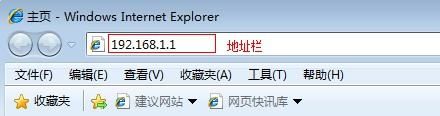
3、更改登录口令的选项一般在系统工具里面
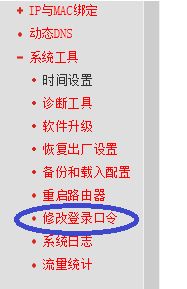
4、在新的页面中,填入要更改的用户名和用户密码。前提是你知道正确的原始用户名和原始用户密码。修改完毕后,保存即可。
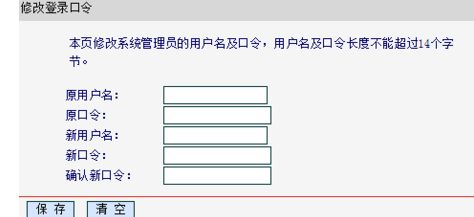
二、修改无线连接密码
1、路由器和电脑连接,打开浏览器,在地址栏输入192.168.1.1(一般路由器地址是这个或者查看路由器背面的登录信息)进路由-输入用户名,密码 ,(默认一般是admin)。
2、进入后台后选择无线设置,然后选择无线安全设置,就可以更改无线密码了,如图
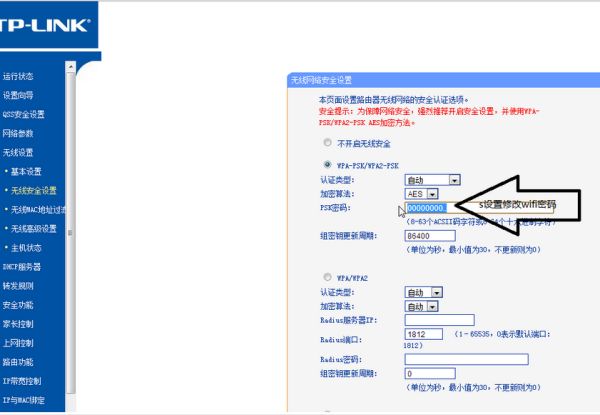
二、tplink路由器怎么重新设置密码
TP-LINK路由器重新设置密码的方式如下:
手机:iPhone13
系统:iOS13
首先我们先使用手机登录到路由器的后台,打开浏览器输入tplogin.cn或192.168.1.1及管理密码,新款的TP路由器的默认管理地址都是tplogin.cn,老款的默认管理地址是192.168.1.1切管理帐号和密码都为admin。第二步我们修改wifi密码,第一种方法在首页查看和修改,登录管理界面后,在页面左上侧会有网络状态,此处可以管理无线网络的名称、密码。
第二种方法就是我们需要找到路由设置在路由器的设置选项中选择无线设置选项,把这里的无线密码修改成想要设置的密码即可。登录管理界面修改wifi密码前提是记得路由器管理密码,TP-LINK无线路由器近两年在产的产品基本都属于新版智能路由器系列了。

TP-LINK路由器简介
普联技术有限公司是全球领先的网络通讯设备供应商,自1996年成立以来,TP-LINK始终致力于为大众提供最便利的本地局域网络互联和Internet接入手段。为大众在生活、工作、娱乐上日益增长的网络使用需求,提供高品质、高性能价格比的全面设备解决方案,TP-LINK产品涵盖以太网、无线局域网、宽带接入、电力线通信。
公司总部位于中国深圳,同时在北京、上海、广州等21个中国中心城市设有销售和服务中心,并在39个国家和地区分别设立了海外直属子公司或代表处。产品已应用于全球128个国家,产品销售总数将超过9亿件。TP-LINK坚持自主研发、自主制造、自主营销,整合全球优质资源,形成强大的合力,使TP-LINK在创新能力、研发技术方面始终处于行业领先地位。
以上内容参考:百度百科—TP-LINK
三、LINK怎么改wifi密码
具体操作如下:
1、设置无线工作的频段
登录路由器的管理界面后,进入 无线频段设置,选择“无线同时工作在2.4GHz和5GHz频段(802.11a/b/g/n/ac)上”,再点击“保存”。
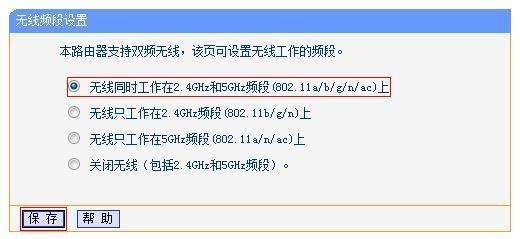
2、设置2.4GHz频段无线参数
(1)设置2.4GHz频段的无线网络名称
进入 无线设置2.4GHz >> 基本设置。修改“SSID号”即无线网络名称。设置完成后点击“保存”。设置过程中无需重启路由器,待所有无线参数设置完成后再重启。
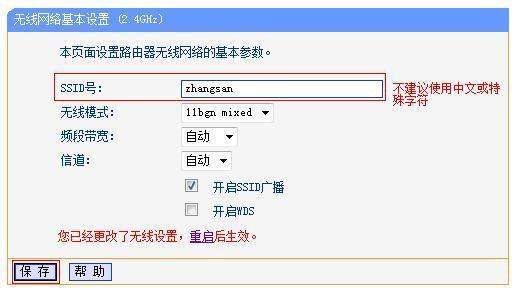
(2)设置2.4GHz频段的无线密码
进入 无线设置2.4GHz >> 无线安全设置。选择 WPA-PSK/WPA2-PSK,填写不少于8位的无线 PSK密码。设置完成后点击最下方 保存 按钮。
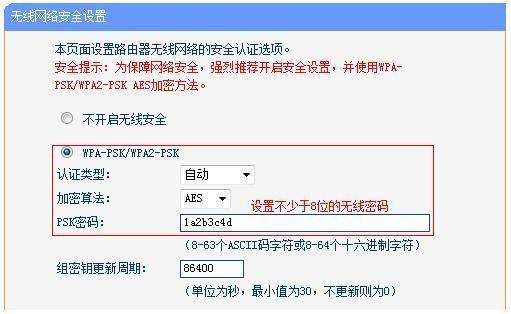
3、设置5GHz频段无线参数
(1)设置5GHz频段的无线网络名称
进入 无线设置5GHz >> 基本设置。修改 SSID号 即无线网络名称。设置完成后点击“保存”。
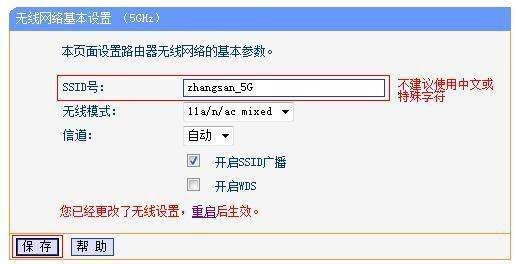
(2)设置5GHz频段的无线密码
进入 无线设置5GHz >> 无线安全设置。选择“WPA-PSK/WPA2-PSK”,填写不少于8位的无线“PSK密码”。设置完成后点击最下方“保存”按钮。
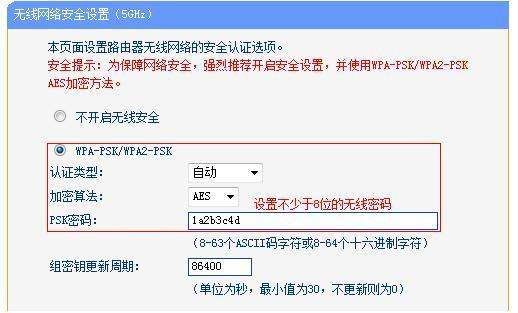
4、设置完成 重启路由器
页面下方提示“您已经更改了无线设置,重启后生效”,点击“重启”。
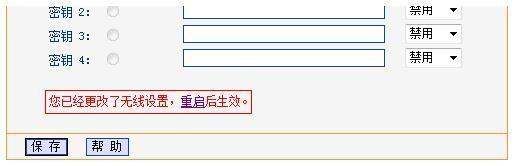
5、进入重启路由器页面。点击“重启路由器”并“确定”。待路由器重启完成,无线参数设置成功,无线终端可以连接修改后的无线网络。